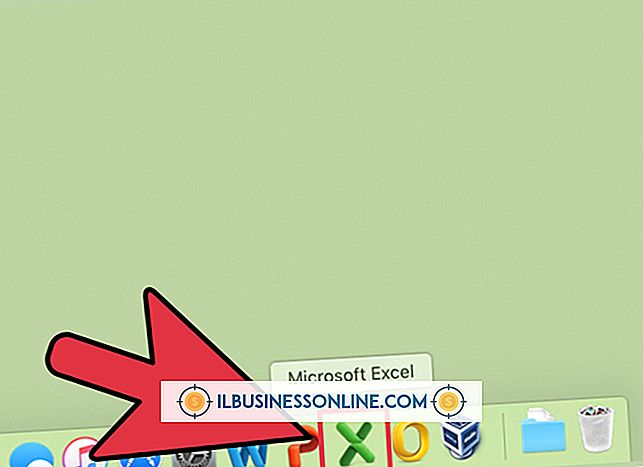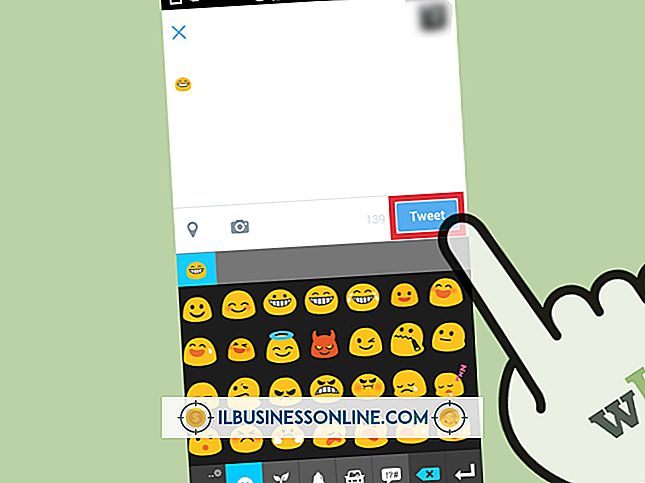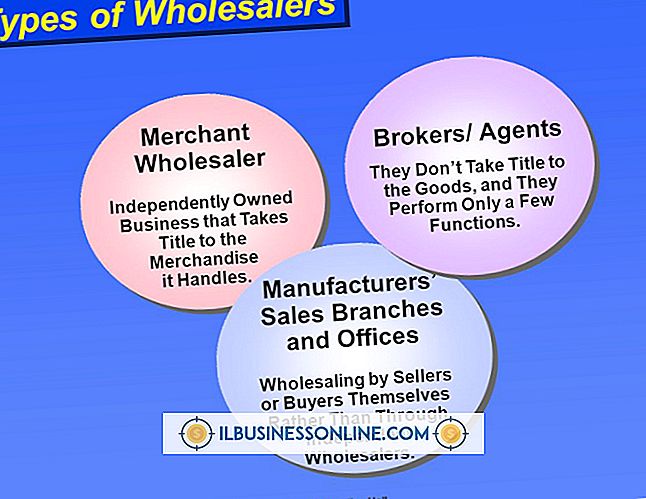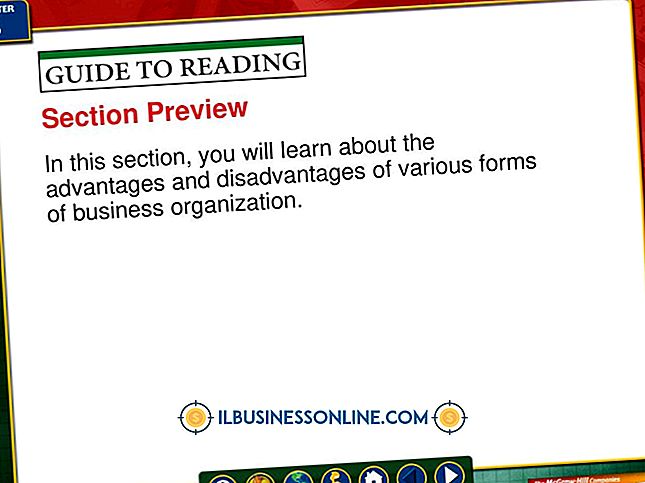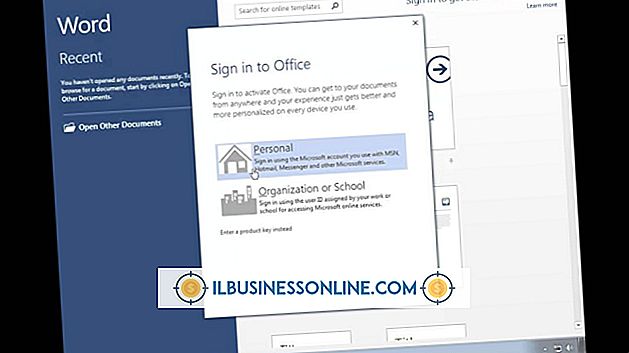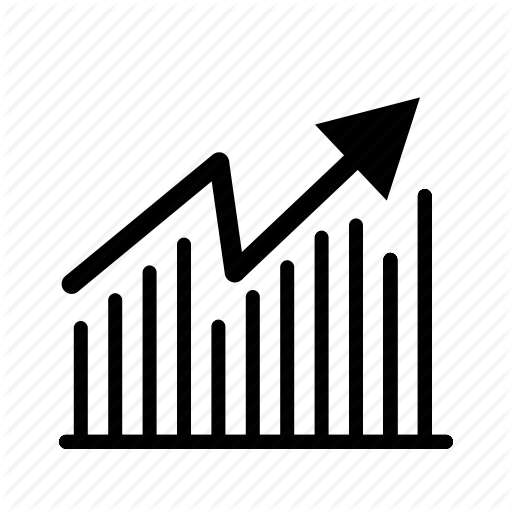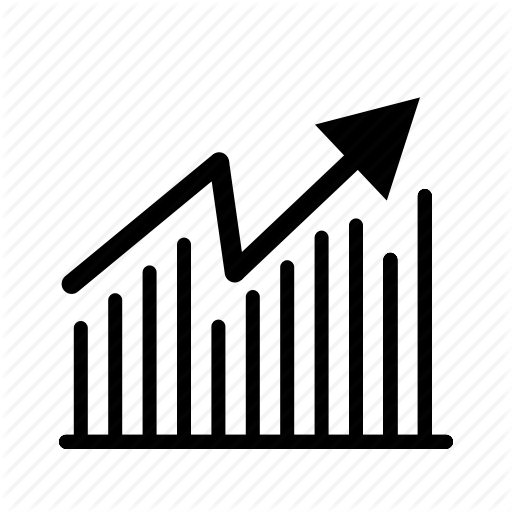Google Chrome Mağazasına Tema Nasıl Yüklenir

Google’ın Chrome Web tarayıcısı, görünümünü özelleştirmek için tema kullanmanıza izin verir. Temanızı tasarladıktan ve gerekli tüm belgeleri bir ZIP dosyasında derledikten sonra, temanızı bir uygulama veya başka bir uzantıdaki gibi Chrome Web Mağazası'nın Uzantılar bölümüne yükleyebilirsiniz. Temanız yüklendikten ve yayınlandıktan sonra, Chrome kullanıcıları bilgisayarlarına indirip yükleyebilir.
1.
Web tarayıcınızı açın ve Chrome Geliştirici Panosuna gidin.
2.
Geliştirici hesabınıza giriş yapmak için giriş bilgilerinizi girin. Geliştirici hesapları Google hesabınıza bağlanır. Zaten bir Gmail hesabınız varsa, giriş yapmak için kullanabilirsiniz. Geliştirici işinde kişisel Gmail hesabınızı kullanmaktan çekinmiyorsanız, bu amaç için açıkça yeni bir Google hesabı oluşturun.
3.
Gösterge Tablosuna giriş yaptıktan sonra “Yeni Öğe Ekle” etiketli düğmeyi tıklayın. Chrome Web Mağazası'na ilk defa bir şey yüklediyseniz, Google'ın geliştirici sözleşmesini bu noktada kabul etmeniz gerekir.
4.
“Dosya Seç” düğmesini tıklayın ve bilgisayarınızdaki temanın ZIP dosyasının kaydedildiği konuma gidin. Dosyayı bulduktan sonra “Yükle” yi tıklayın. ZIP dosyası geçerliyse, bir uygulama düzenleme sayfası görünecektir.
5.
ZIP dosyanızda bulunmayan ilgili herhangi bir Chrome Web Mağazası listeleme bilgisini girin. Temanızın açıklaması, ekran görüntüleri ve videolar için alanlar, Gösterge Tablosunun “Düzenle” sayfasında doldurulabilir.
6.
Geliştirici ücretini öde. İlk uygulamanızı, temanızı veya başka bir uzantıyı Chrome Web Mağazası'nda yayınladığınızda 5 ABD Doları ücret alınır. Sonraki yüklemeler ücretsizdir.
7.
Yüklenen temanızı Chrome Web Mağazası'nda yayınlamak için Gösterge Tablosunda temanızın yanındaki "Yayınla" bağlantısını tıklayın.
Bahşiş
- Birçok tema ücretsiz olsa da, Google da temanızı indirmek için kullanıcılardan ücret almanıza olanak tanır. Temanız için ödeme yapmak istediğinize karar verirseniz, 4. adımdan sonra istendiğinde temanızın fiyatını girin ve bir ödeme sistemi seçin. Ardından, temanızın benzersiz uygulama kimliğini yazmanız ve OAuth erişim belirteci ve belirteç sırrınızı edinmeniz gerekir.